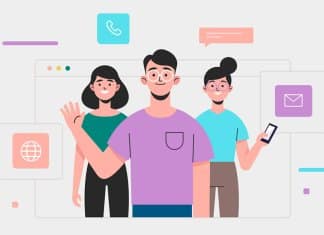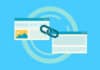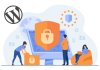Você está procurando o melhor horário para publicar seus artigos para obter o máximo de engajamento?
Encontrar o momento certo de publicação pode ajudá-lo a atrair mais visitantes, obter mais comentários, compartilhamentos sociais e backlinks. Também pode ajudá-lo a ver quando seu público está mais ativo e aumentar suas chances de se tornar viral.
Neste artigo, compartilharemos qual é o melhor momento para publicar um post no blog e como você pode testar o melhor momento em seu site.
O melhor horário para publicar um post no blog
Se você acabou de criar um novo blog , provavelmente está procurando maneiras de atrair mais pessoas para ler seu conteúdo.
Embora existam muitas maneiras de aumentar o tráfego do seu blog , você deve estar se perguntando: publicar conteúdo em um horário e data específicos pode ajudá-lo a obter mais visitantes?
Ao longo dos anos, muitos estudos foram feitos para encontrar o momento perfeito para publicar um post no blog. Por exemplo, um estudo descobriu que 70% das pessoas leem blogs pela manhã e que o melhor horário médio para publicar posts de blog para tráfego máximo é segunda-feira, por volta das 11h horas.
No entanto, outro estudo que analisou milhões de posts de blog descobriu que não há diferença no número de compartilhamentos ou tráfego em diferentes dias da semana.
Depois de analisar todos os diferentes estudos, descobrimos que o melhor momento para publicar posts no blog é diferente para cada site.
Um blog pode obter mais tráfego publicando às segundas-feiras às 11h, enquanto outro pode obter mais visualizações publicando nas noites de sábado.
Tudo depende do seu público
Você não pode escolher um único dia da semana para publicar todo o seu conteúdo e esperar obter mais engajamento com base em um estudo. Isso porque a maioria dos estudos fornece uma visão generalizada em vários setores.
É melhor fazer seus próprios testes e descobrir qual horário e dia funciona melhor para o seu site. Você pode testar dias e horários diferentes para ver quando obtém mais tráfego, compartilhamentos sociais e comentários.
A boa notícia é que é muito fácil testar os tempos de publicação no WordPress.
Vamos dar uma olhada em como você pode encontrar o melhor horário de publicação para seus posts de blog no WordPress.
Como testar o melhor tempo de publicação no WordPress
A maneira mais fácil de descobrir o melhor momento para publicar posts de blog no WordPress é usando o MonsterInsights .
É o melhor plugin do Google Analytics para WordPress e mais de 3 milhões de empresas o utilizam, incluindo Microsoft, Bloomberg, PlayStation e Subway.
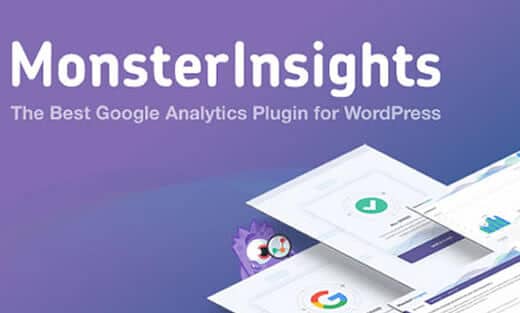
Usando o MonsterInsights, você pode testar o melhor tempo de publicação por meio do recurso de dimensões personalizadas que rastreia os dados dos visitantes em tempo real.
Vejamos as duas maneiras de testar o melhor momento para publicar posts no seu blog.
1. Configurando a Análise de Tempo de Publicação
Por padrão, o Google Analytics não rastreia os tempos de publicação dos seus posts no blog. No entanto, você pode usar o MonsterInsights para adicionar esse rastreamento usando uma dimensão personalizada.
As dimensões personalizadas ajudam a rastrear dados adicionais, como autores populares , tipo de posts populares e melhor horário de publicação no Google Analytics.
A melhor parte de usar o MonsterInsights é que você não precisa tocar em uma única linha de código para adicionar rastreamento de dimensão personalizada em seu site.
Observação: você precisará da versão MonsterInsights Pro porque ela inclui o complemento “Custom Dimensions”. Além disso, você também obtém outros recursos avançados de rastreamento e relatórios do painel, incluindo relatórios em tempo real.
Primeiro, você precisará instalar e ativar o plugin MonsterInsights. Se precisar de ajuda, consulte nosso guia sobre como instalar um plugin do WordPress.
Após a ativação, você será levado ao Insights do seu painel do WordPress e verá a tela de boas-vindas do MonsterInsights. Vá em frente e clique no botão “Iniciar o assistente” para adicionar o Google Analytics ao seu site.
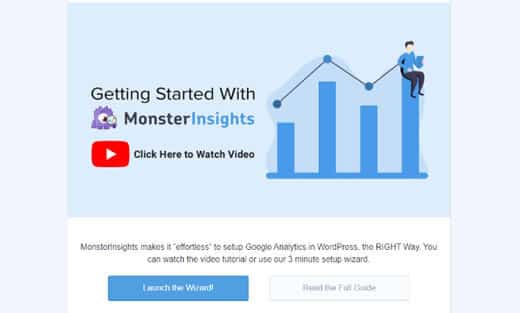
Para obter mais detalhes, consulte nosso guia sobre como instalar o Google Analytics em um site WordPress.
Em seguida, você pode acessar Insights » Addons no painel do WordPress e rolar para baixo até o complemento “Dimensions”. Depois disso, clique no botão “Install” e o complemento será ativado automaticamente.
Você verá a mudança de status de “Not Installed” para “Active”.
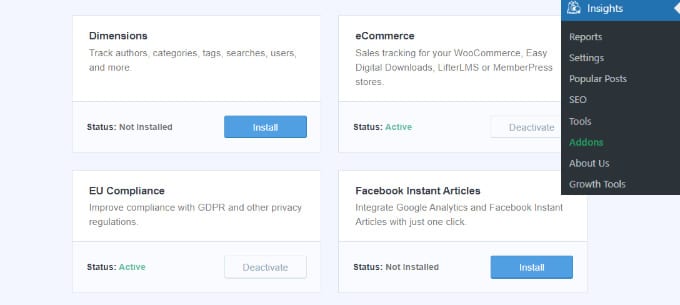
Assim que o addon estiver ativo, você pode ir para Insights » Settings .
Em seguida, navegue até a guia “Conversions”.
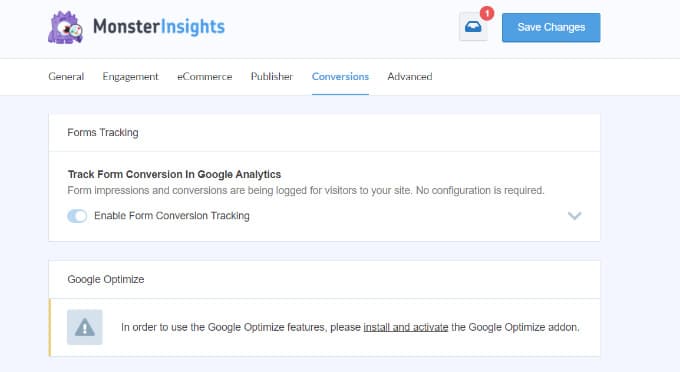
Em seguida, role para baixo até a seção “Custom Dimensions”.
Aqui, você precisará clicar no botão “Add New Custom Dimension” para começar a adicionar o rastreamento de tempo de publicação.
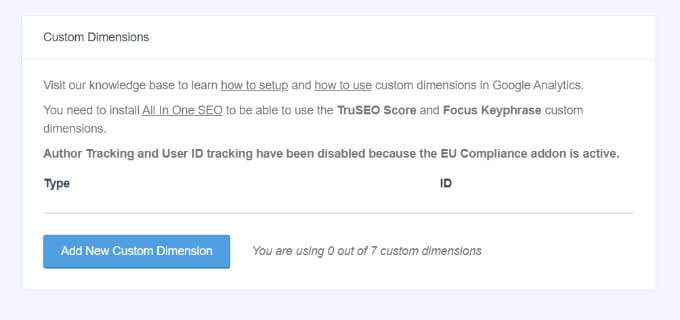
Depois disso, basta selecionar a dimensão “Published at” no menu suspenso.
Não se esqueça de salvar suas alterações quando terminar.
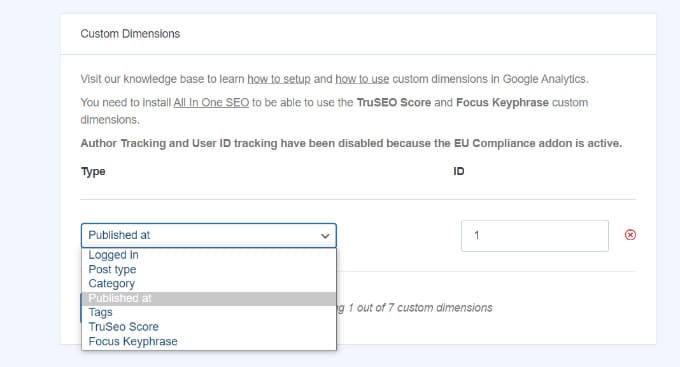
Agora você precisará adicionar dimensões personalizadas no Google Analytics.
Mostraremos como criar dimensões nas versões mais antigas do Google Analytics (chamadas Universal Analytics) e na nova versão do Google Analytics 4.
Adicionar dimensões personalizadas no Universal Analytics
Primeiro, você precisará visitar o site do Google Analytics e fazer login em sua conta. Basta escolher a propriedade do seu site no menu na parte superior.
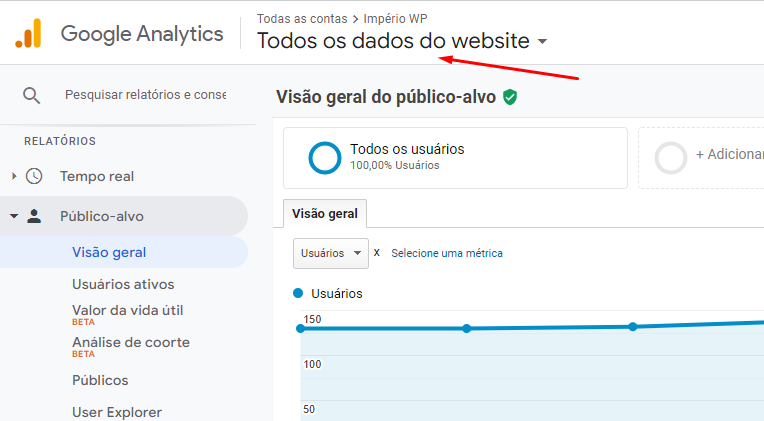
Depois disso, navegue até a página Admin .
Em seguida, clique na opção “Dimensões personalizadas” em “Definições personalizadas” da coluna Propriedade.
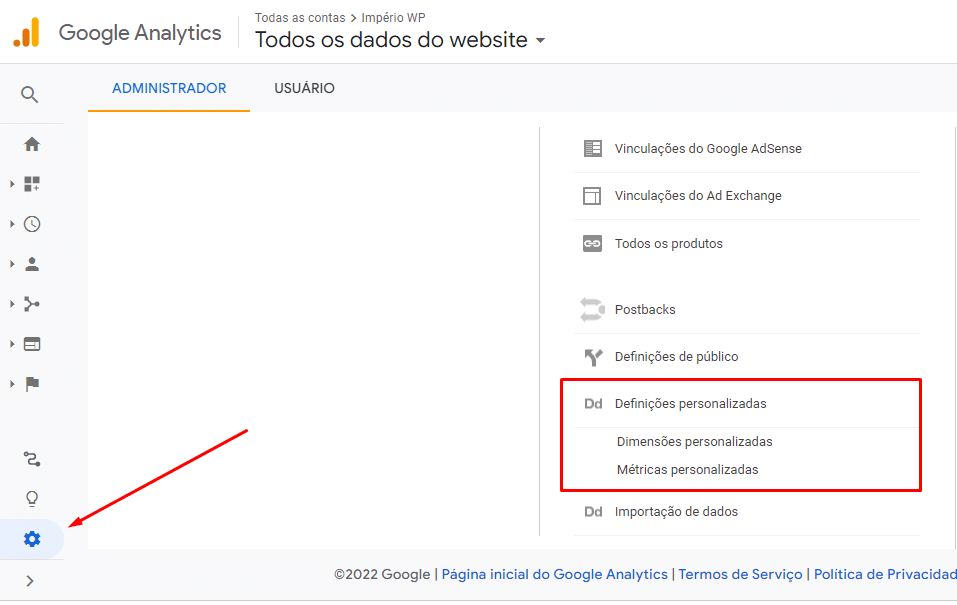
Em seguida, você pode clicar no botão “+ Nova dimensão personalizada”.
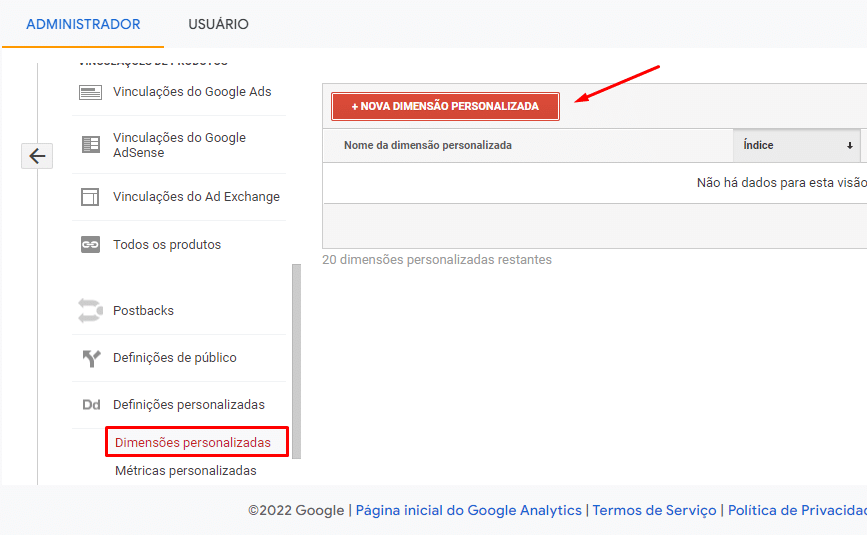
Insira um nome para sua dimensão personalizada na próxima tela.
Em seguida, clique no botão “Criar”.
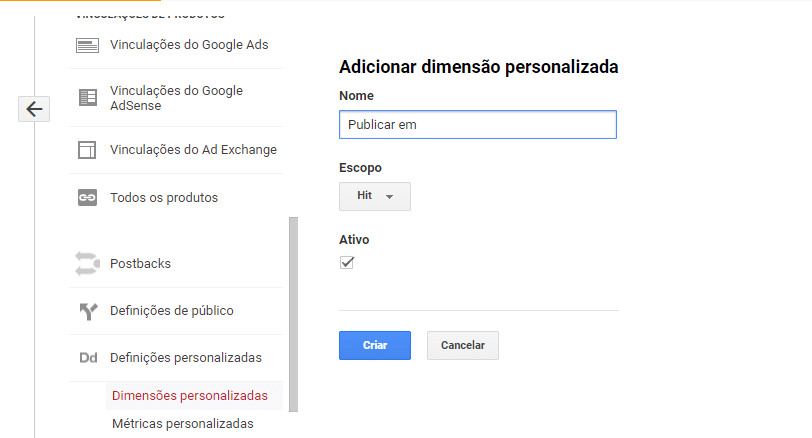
Agora você verá códigos para suas dimensões personalizadas.
Basta clicar no botão “Concluído” na parte inferior.
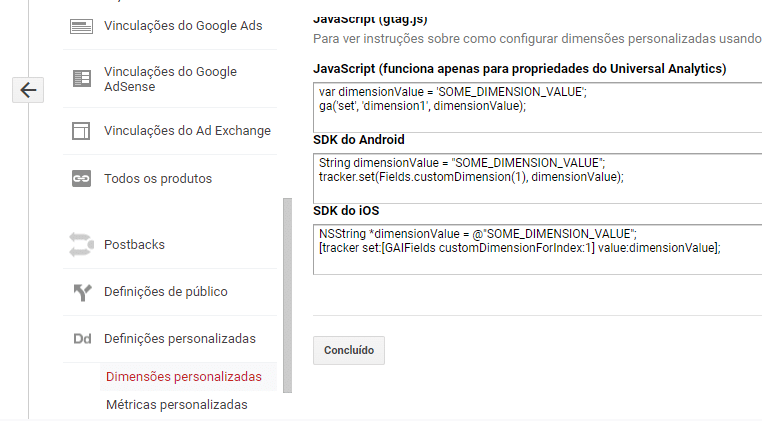
Sua dimensão personalizada agora será criada no Google Analytics.
Apenas certifique-se de que o número do índice no Google Analytics corresponda ao ID das dimensões personalizadas no MonsterInsights. Se esta for a primeira dimensão personalizada que você está configurando, ambas serão automaticamente “1”, portanto, não há necessidade de ajustá-la.
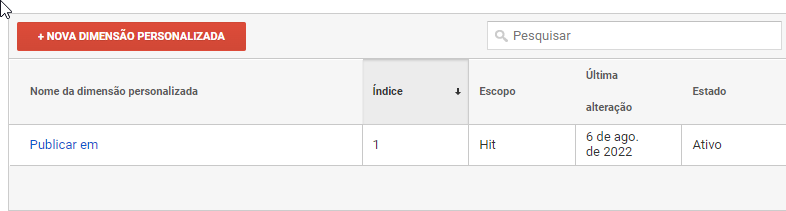
Adicionar dimensões personalizadas no Google Analytics 4
Para configurar dimensões personalizadas na versão do Google Analytics 4, vá em frente e faça login na sua conta.
Depois disso, você precisará ir para “Configurar” no menu à sua esquerda.
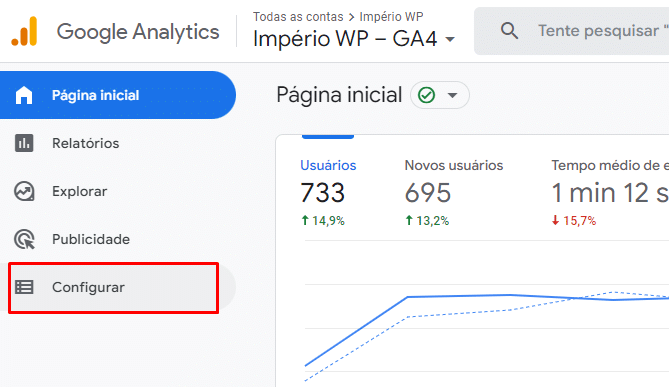
Em seguida, vá para a opção “Definições personalizadas” no menu à esquerda e clique no botão “Criar definição personalizada”.
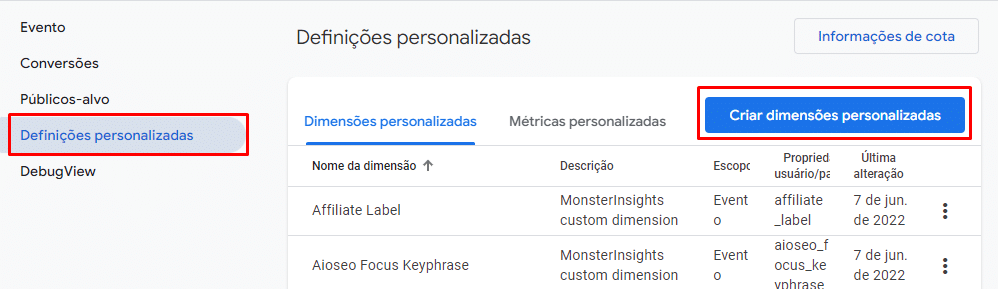
Agora, você precisará inserir detalhes sobre sua nova dimensão personalizada. Basta inserir um nome para a dimensão e adicionar uma descrição para sua própria referência. Chamaremos a nova dimensão personalizada de “Melhor horário de publicação”.
Ao selecionar o Escopo, vá em frente e escolha “Evento” no menu suspenso . Por fim, insira um parâmetro de evento que você deseja que a dimensão use e mostre nos relatórios, como “publication_time”.
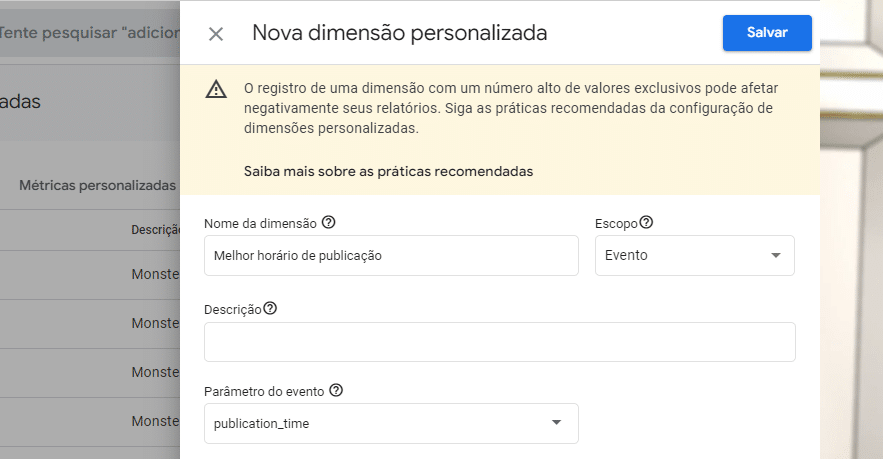
Depois de inserir esses detalhes, não se esqueça de clicar no botão ‘Salvar' quando terminar.
Você criou com sucesso uma dimensão personalizada no Google Analytics para registrar o melhor tempo de publicação em seu website.
Agora você pode ir em frente e ver os melhores horários de publicação em seu site e ver quando você obtém mais tráfego.
Com o MonsterInsights, você pode visualizar o relatório Dimensões dentro do painel do WordPress. Basta acessar Insights » Reports no painel do WordPress e depois acessar o relatório “Dimensions”.
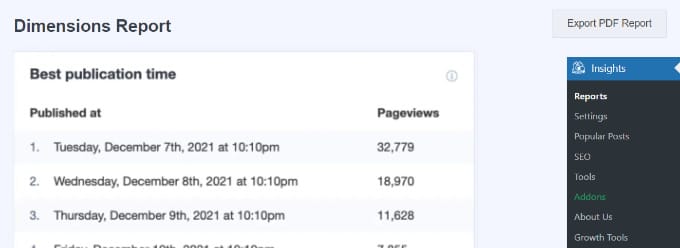
Usando os dados do painel de estatísticas, você pode ver as visualizações de página em diferentes datas e horários. Vá em frente e agende seus posts no melhor horário de publicação e aumente o tráfego do seu blog.
Monitore os visitantes em tempo real para obter o melhor tempo de publicação
Você também pode visualizar o relatório em tempo real no MonsterInsights para ver quantos visitantes você recebe imediatamente após publicar e promover um post no blog.
Basta acessar Insights » Reports e navegar até o relatório ‘Tempo real' para visualizar o relatório.
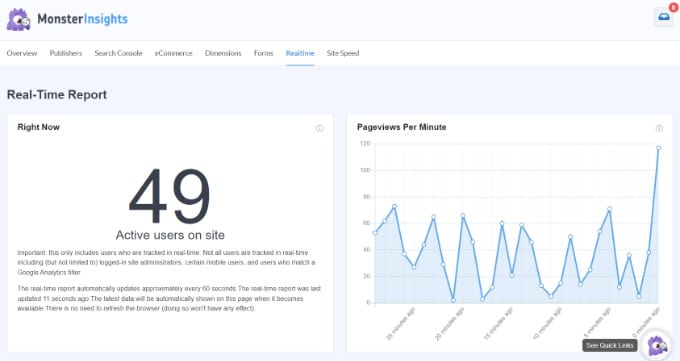
Em seguida, você pode monitorar o relatório depois de publicar um postagem e compartilhá-lo com seus leitores. Isso ajudará você a descobrir o melhor momento para publicar uma postagem no blog.
Publicar suas postagens no blog no momento certo não é a única maneira de aumentar seu tráfego. Se as posts do seu blog forem otimizadas adequadamente para os mecanismos de pesquisa , elas continuarão recebendo mais tráfego ao longo do tempo, muito depois de serem publicadas. Com o tempo, isso fará com que você obtenha mais tráfego do que publicar em um determinado dia ou horário.
Para começar a otimizar seu site para obter mais tráfego de pesquisa ao longo do tempo, consulte nosso guia definitivo sobre SEO para WordPress.
Outra maneira comprovada de obter mais tráfego para seus novos posts é usando notificações push. Veja como adicionar notificações push no WordPress.
Esperamos que este artigo tenha ajudado você a saber qual é o melhor momento para publicar um blog e como testá-lo. A seguir, você pode ver nosso guia sobre como escolher a melhor hospedagem WordPress ou ver nossa escolha especializada dos melhores serviços de email marketing.